Conectar a CRM desde Teams
Después de abrir la aplicación Microsoft 365 Copilot para ventas en Teams, debe conectar su cuenta de CRM para obtener una experiencia enriquecida con los datos de CRM. Puede conectarse de forma automática o manual a su entorno CRM.
Conectar automáticamente a CRM
Si dispone de un entorno Dynamics 365 (de producción o no) con la solución Copilot para ventas, se conectará automáticamente a su entorno la primera vez que abra la aplicación Copilot para ventas. El entorno al que está conectado se determina en función de las siguientes reglas:
| Escenario | Regla de conexión automática |
|---|---|
| Entorno único (producción o no producción) | Conectado al entorno disponible |
| Entorno de producción único y múltiples entornos de no producción | Conectado al entorno de producción |
| Múltiples entornos de producción y no producción | Conectado al primer entorno de producción |
| Múltiples entornos de no producción pero ninguno de producción | Conectado al primer entorno de no producción |
Nota
Copilot para ventas no tiene acceso a los datos de su entorno de acceso más frecuente o más reciente para conectarse automáticamente. Copilot para ventas obtiene una lista de entornos que tienen la solución Copilot para ventas y luego se conecta al primer entorno de la lista.
Una vez que esté conectado a su CRM, el nombre del entorno se muestra en la esquina superior derecha de la pestaña Inicio en la aplicación Copilot para ventas. Al seleccionar el nombre del entorno, se muestra el nombre amigable, el tipo (Production/espacio aislado) y la URL del entorno. También se muestran las siguientes opciones:
- Cambiar entornos: seleccione esta opción para cambiar a otro entorno de Dynamics 365.
- Cambiar a Salesforce CRM: seleccione esta opción para conectarse a Salesforce CRM. Siga los pasos que se muestran en el asistente.
- Desconectar: desconéctese del entorno actual. Puede conectarse a otro entorno más adelante.
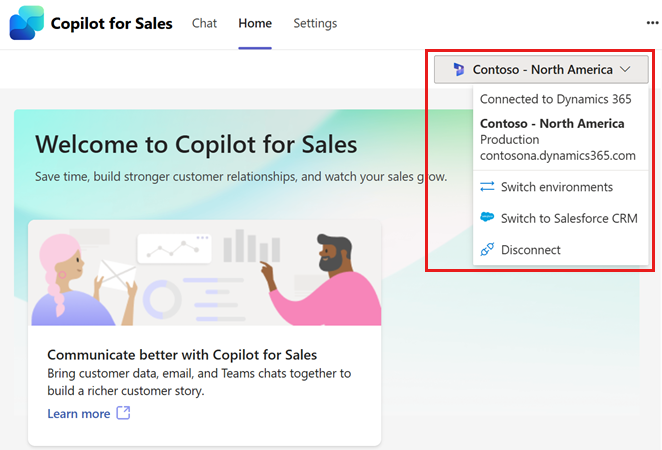
Nota
La opción de cambiar de entorno solo está disponible cuando se está conectado a un entorno Dynamics 365 y hay otros entornos Dynamics 365 disponibles para conectarse.
Conectarse manualmente a CRM
Debe conectarse manualmente a su CRM en los siguientes casos:
- Si está utilizando el entorno de Dynamics 365 y ha desconectado su CRM de la aplicación Copilot para ventas.
- Si utiliza Salesforce CRM.
Debe estar conectado a su CRM para interactuar con los datos de CRM en la aplicación Copilot para ventas. Para conectar Copilot a su CRM, siga estos pasos:
Inicie sesión en Teams.
En el panel de navegación izquierdo, seleccione Ver más aplicaciones (...) y, a continuación, busque y seleccione Copilot para ventas.
En la pestaña Inicio, seleccione Conectarse a CRM en la esquina superior derecha y, a continuación, conéctese a su CRM mediante una de las siguientes opciones:
Dynamics 365: iniciará sesión automáticamente con sus credenciales de Office. Seleccione su entorno de Dynamics 365 y, luego, Conectar con el entorno.
Su entorno de Dynamics 365 coincide con la URL que muestra su navegador cuando inicia sesión en Dynamics 365. Por ejemplo, si la URL es
salesorg.crm.dynamics.com, seleccione salesorg.crm.dynamics.com en la lista.Salesforce® CRM: seleccione su entorno de Salesforce y Conectar a Salesforce® CRM. En el mensaje de confirmación, seleccione Permitir. Escriba sus credenciales de Salesforce y luego seleccione Iniciar sesión. Seleccione Permitir y luego seleccione Permitir acceso.
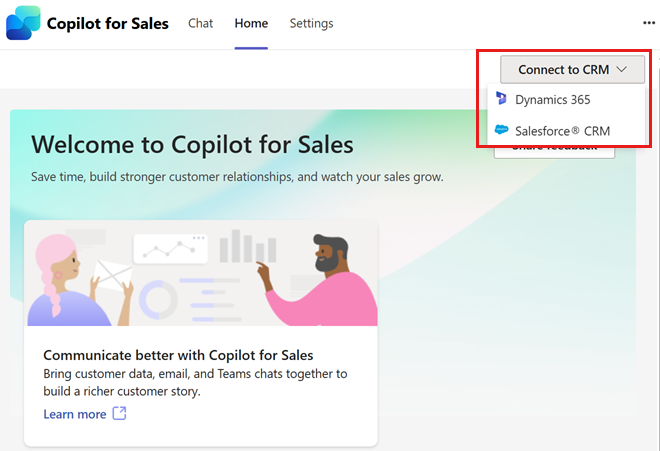
Una vez que esté conectado a su CRM, Conectarse a CRM en la esquina superior derecha se reemplaza con el nombre del entorno. Al seleccionar el nombre del entorno, se muestra el nombre amigable, el tipo (Production/espacio aislado) y la URL del entorno.
Cambiar entornos
Nota
Esta sección solo se aplica a los usuarios que han iniciado sesión en un entorno Dynamics 365.
Puede cambiar a otro entorno Dynamics 365, sin cerrar sesión en su entorno actual, desde la aplicación Copilot para ventas en Teams.
En la pestaña Inicio , seleccione el nombre del entorno y, a continuación, seleccione Cambiar de entorno.
En la lista Elija un entorno de Dynamics 365, seleccione otro entorno.
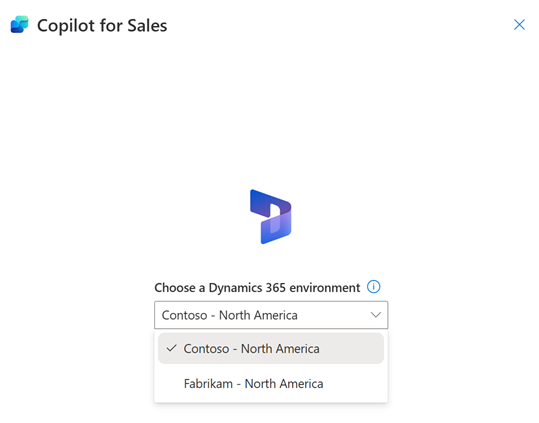
Seleccione Cambiar un entorno.
Actualización de la aplicación
Al cambiar el entorno conectado en Outlook, recibe una notificación para actualizar la aplicación Copilot para ventas en Teams. Seleccione Actualizar para ver los datos actualizados del nuevo entorno.